实时互动是多方同步上课的一种模式,以主讲老师的音视频为主,同时支持多地听课教室(助教老师)共同参与,同时可音视频实时互动。主讲教师可以切换使用摄像头、课件白板、屏幕分享的作为视频源,可控制远程教室禁言或者视频开闭。
本章主要介绍实时互动模式的相关操作,目前仅支持chrome系列浏览器。
[TOC]
## 1. 进入课堂详细页
在商户的课堂管理列表页中,找到需要进行直播的课堂(直播模式为视频直播),点击进入。
:-: 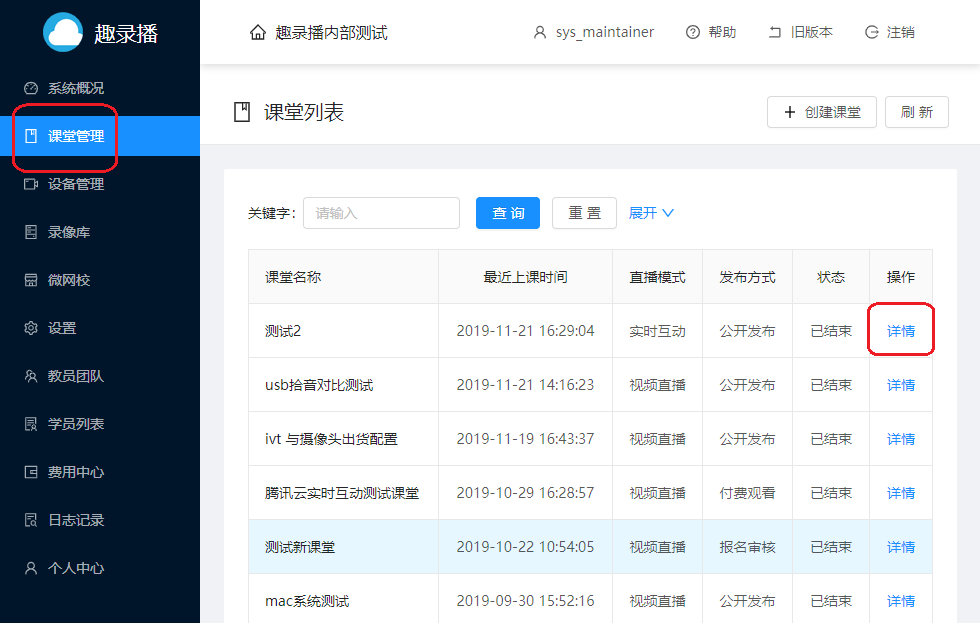
如果列表里没有课堂,可以先添加一个课堂:[创建课堂](创建课堂.md)
## 2. 检查课堂直播模式
在课堂详细页面中,检查确认当前课堂的直播模式为“实时互动”,若直播模式不正确,请重新创建直播模式为“实时互动”的课堂。
:-: 
## 3 主讲老师开始直播
在课堂详细信息页面中,点击“开始直播”按钮。
:-: 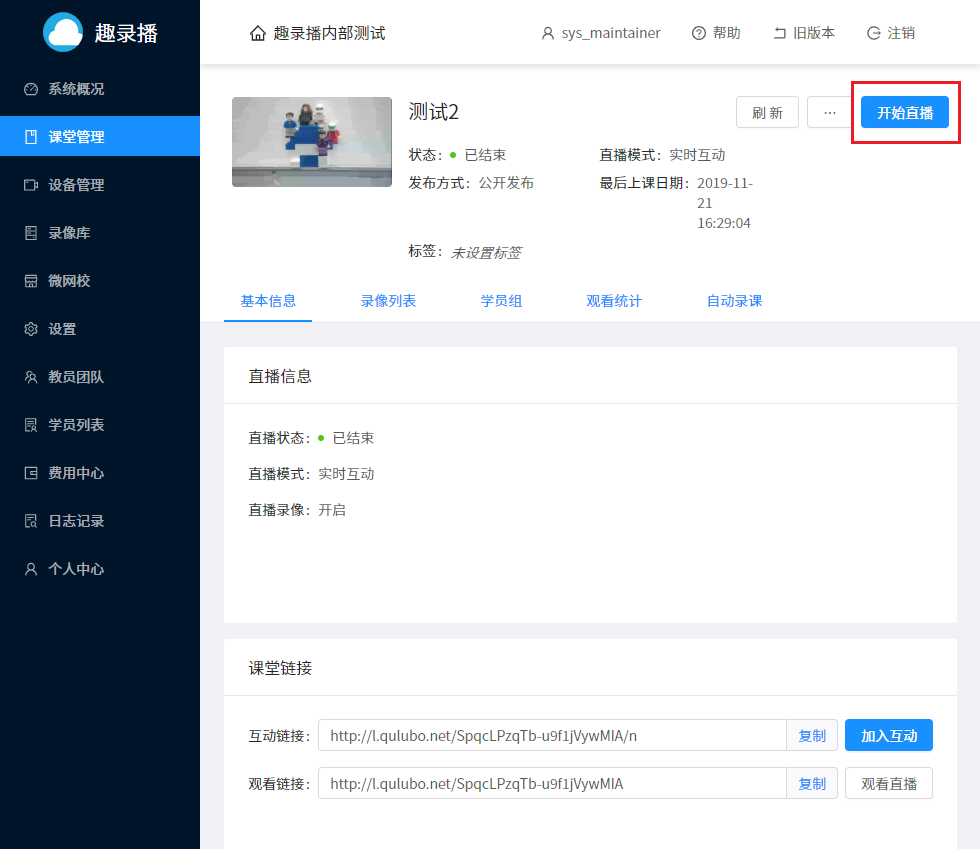
在弹出的互动直播界面中,老师可以先调节好自己的摄像头和麦克风,选择相应的视频源。准备就绪后,点击”开始”,即开启了互动课堂。
:-: “
## 4. 将互动链接发送给远程教室
在课堂详细页面的下方,提供了课堂加入互动的链接。可以将此连接通过Email或者即时通信工具发送给异地教室的助教老师。
:-: 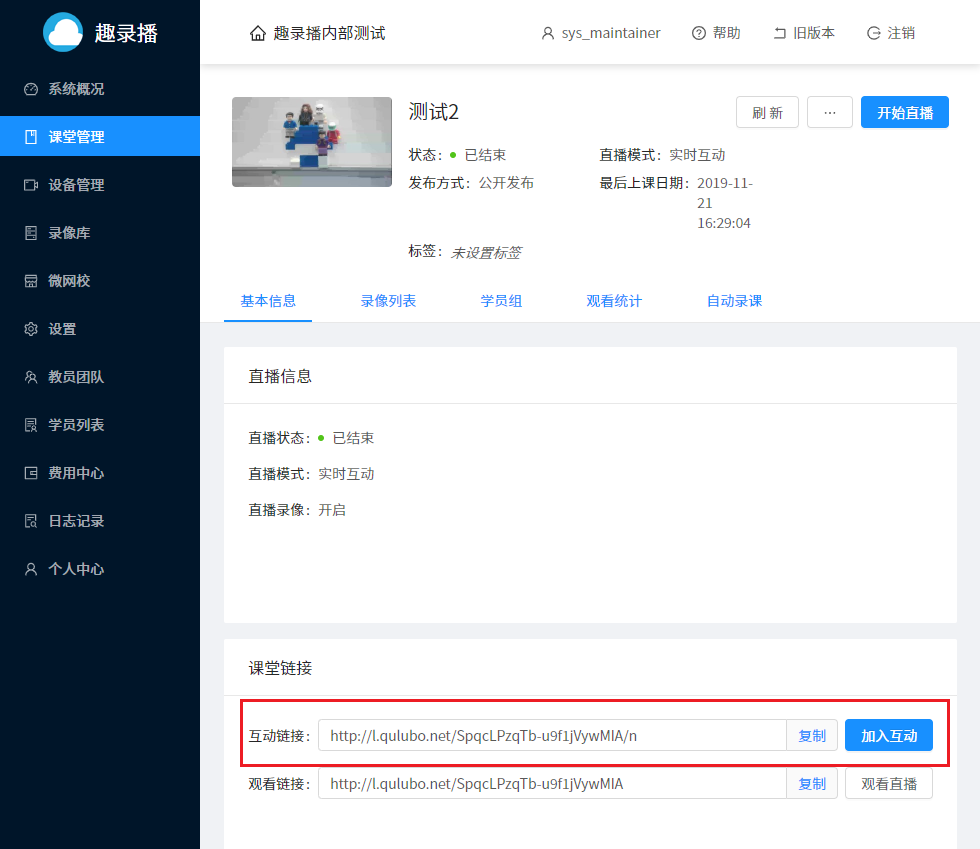
助教老师使用Chrome系列浏览器,打开此链接,即可打开互动界面,配置好摄像头和音频后,点击下方“加入”按钮“,加入互动课堂。(默认打开后会自动加入,若加入失败,可自行手动加入)。
:-: 
## 5. 录像配置
如果课堂设置了直播录像,平台便会自动对多方视频进行后台混流录像,并添加到该课堂的录像列表。
:-: 
:-: 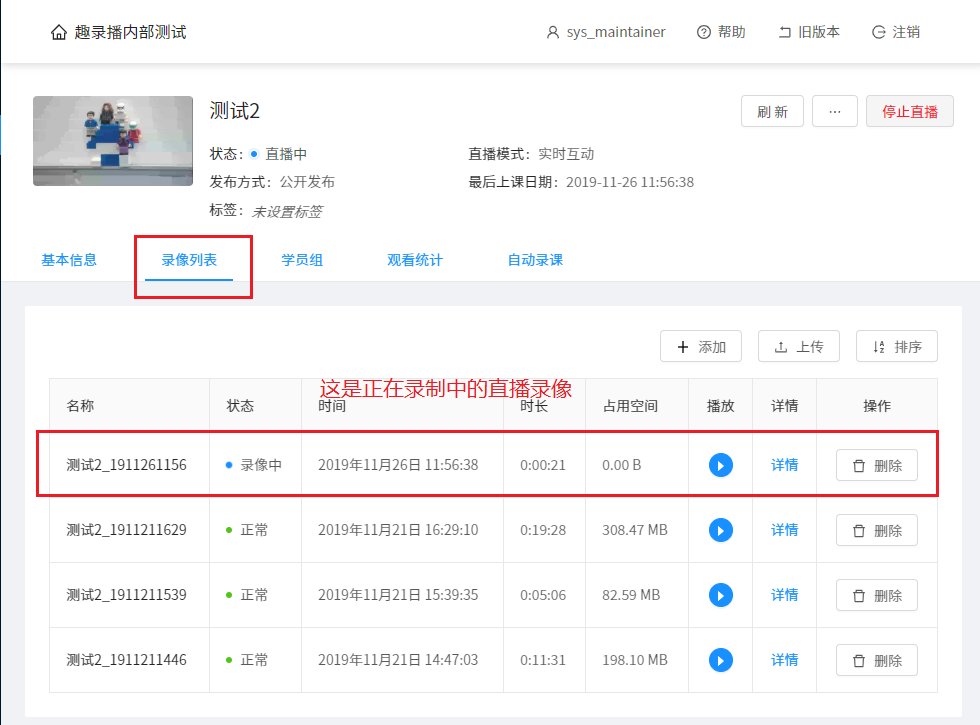
由于趣录播支持即时回放技术,在直播过程中,学员可以随时回放,方便用户快速回顾课堂内容。
## 6. 结束直播
主讲老师在互动界面里点击”停止“按钮即可停止本次直播,用户可以通过录像列表回放本次直播相关的录像。
:-: 
- 前言
- 商户管理
- 创建商户
- 修改商户信息
- 转让商户
- 教员管理
- 课堂管理
- 课堂基础
- 创建课堂
- 配置课堂
- 观看课堂
- 删除课堂
- 课堂录像管理
- 课堂直播
- 视频直播
- 实时互动
- 学员组管理
- 自动录课
- 添加录课任务
- 修改录课任务
- 删除录课任务
- 标签管理
- 添加标签
- 浏览标签
- 移除标签
- 微网校
- 配置微网校
- 投放微网校
- 录像库
- 上传视频文件
- 上传手机中的录像视频
- 上传PC中的录像视频
- 播放录像
- 剪辑录像
- 下载录像
- 分享录像
- 删除录像
- 设备管理
- 设备接入
- 添加专用教学摄像机
- 第三方设备接入平台
- 预览实时视频
- 启动录像
- 设备远程配置
- 登录设备配置后台
- 向第三方平台推流
- 对外发布设备视频
- FAQ
- 设备相关
- 摄像机可以直接插入话筒吗
- 为什么摄像机拍摄屏幕或者投影仪会闪烁横条纹
- 拾音器里的杂音为什么这么大
- 网络摄像机是否支持本地存储录像
- 无线麦克风输出的声音为什么会有较大的嗡嗡声(电流声)
- 趣录播支持接入第三方视频设备吗
- 自购的网络摄像机接入平台后经常断线,如何排查?
- 用户注册相关
- 如何将机构里的老师添加到本机构的商户中
- 是否需要将学员加入到商户才能观看视频
- 课堂相关
- 直播课堂和录播课堂有什么区别
- 趣录播课堂有类似视频互动功能吗?
- 趣录播与传统录播主机做课堂直录播有什么区别
- 可以同时对商户中多个课堂启动直播吗
- 趣录播课堂支持用哪些浏览器观看
- 课堂直播支持PPT等课件吗?
- 课堂直播时可以向学员播放教学视频吗?
- 课堂支持在线收费的功能吗?
- 直播相关
- 直播为什么有延时?
- 使用OBS直播画面卡顿严重
- 使用OBS捕获显示器时黑屏
- 为什么直播时杂音会变得越来越大?
- 网页推流如何设置清晰度
- 录像相关
- 直播录像可以支持下载吗
- 可以上传已经录制好的视频到课堂吗?支持什么格式?
- 为什么录像的占用空间比原始文件要大?
- 微网校发布相关
- 未认证公众号可以投放微网校吗
- 服务计费相关
- 趣录播服务收费吗
- 扩容后录像库空间大小如何计算?免费部分的空间还会有吗?
- 趣录播企业版如何收费?
- 最佳实践
- 常见设备安装
- 安装“月光宝盒”录播摄像机
- 安装教学拾音器
- 安装无线麦克风
- 为“月光宝盒”录播摄像机安装电动云台支架
- 安装usb摄像头
- "月光宝盒"摄像机操作指南
- “月光宝盒”摄像机后台配置
- 用电脑录制“月光宝盒”摄像机的视频
- 直播相关操作指南
- OBS电脑讲课直播指南
- 网页推流屏幕分享插件安装
- 实时互动课堂屏幕分享插件安装
- 二代"大眼睛"摄像机操作指南
- “大眼睛”摄像机后台操作配置
- 用电脑录制“大眼睛”摄像机的视频
